Kui soovite ekraani jagada Facetime'i abil ja soovite teada, kuidas Facetime'is ekraani jagada, siis selles artiklis loetletakse ja selgitatakse kõiki meetodeid, kuidas sama hõlpsalt teha.
Apple tutvustas MacOS-i FaceTime'is ekraani jagamise funktsiooni Monterey operatsioonisüsteemi versiooni 12.1 väljalaskmisega. See oli utiliit, mis oli FaceTime'ist väga pikka aega puudunud. Kui asjakohane tarkvara on installitud ja töötab, on Macide, iPhone'ide ja iPadide kaasaegsetel versioonidel võimalik ekraani jagada.
Kui teie ja teised osalevad inimesed kasutate üksteisega ühilduvaid operatsioonisüsteeme, olete valmis FaceTime'i abil ekraani jagama. Kokkuvõttes jätkame vastuse leidmisega, kuidas Facetime'is ekraani jagada. Räägime selle funktsiooni funktsionaalsusest ja mitmetest meetoditest, mille abil saate ekraani jagada.
Face Time'i ekraanijagamise meetodid Macis
Kuna erinevad Macid töötavad erinevates macOS-ides, peate võib-olla järgima erinevaid protseduure, et mõista, kuidas Facetime'is ekraani jagada. Järgige selle juhendi allolevaid jaotisi vastavalt oma operatsioonisüsteemile ja ekraani jagamisele Facetime'i abil.
Sonoma v14 ja uuemad
Kuidas jagada ekraani Facetime'is Sonoma v14-ga? Ekraani jagamiseks FaceTime'i videovestluses osalemise ajal on vaja MacOS 12 või uuemat versiooni. Sina ja teised inimesed võite samal ajal minna pildialbumisse, näha samaaegselt sama veebilehte, või andke oma panus kõige kohta, millega töötate, nähes ja kuuldes samal ajal teiste inimeste vastuseid.
- Avage oma Macis rakendus, mida soovite vestluse ajal jagada inimesega, kellega FaceTime'i kaudu räägite.
- Pärast ekraani jagamise nupu klõpsamist näete ülemisel menüüribal nuppu Video.
Jätkamiseks saate valida järgmised viisid.
- Jagatavat akent saate vahetada, asetades hiirekursori jagatud akna eelvaate kohale, klõpsates nuppu Muuda Jagatud aken nuppu, liigutades hiirekursorit aknale, mida soovite jagada, ja seejärel klõpsates nuppu Jaga seda akent nuppu.
- Palun jagage minuga kogu ekraani: valige rippmenüüst Ekraan, seejärel lohistage kursor kuva mis tahes jaotisesse ja lõpuks valige Share This Screen.
- Klõpsake nuppu Lisa aken, kui jagate Macis ühte või mitut akent Apple'i räniga. See võimaldab teil jagada rohkem aknaid. Akna jagamise lõpetamiseks klõpsake miinusnuppu, mis asub akna eelvaatest vasakul.
- Rakenduse kõigi akende jagamine: valige rakendus, mida soovite jagada, seejärel lohistage kursor aknale, mida soovite jagada, ja klõpsake nuppu Jaga kõiki [App] Windowsi.
- Kõigil teil on aken: valige rippmenüüst Aken, seejärel lohistage nool aknasse, mida soovite jagada, ja klõpsake nuppu Jaga seda akent. Kui soovite rakendust või akent jagada, võite seda teha ka rakenduse sees olevat maksimeerimisnuppu all hoides.
Loe ka: Ekraani jagamine MacBookis
Ventura v13 ja uuemad
Videokõnede ajal saate kasutada SharePlay tööriista. Et vastata, kuidas Venturas Facetime'is ekraani jagada, on SharePlay kasutamine ohutu.
Seda tehes võite minna integreeritud pildialbumisse, planeerida järgmist puhkust või saada tagasisidet kõige kohta, mille kallal töötate, nähes ja kuuldes samal ajal kõigi teiste emotsioone.
- Avage oma Macis rakendus, mida soovite vestluse ajal jagada inimesega, kellega FaceTime'i kaudu räägite.
- FaceTime'i avamiseks valige ülemisel menüüribal ikoon.
- Kui olete klõpsanud nupul "Ekraani jagamine”, tehke ühte järgmistest:
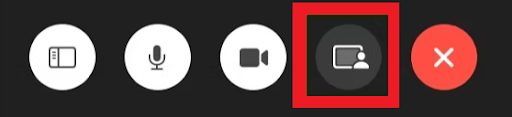
- Jagamise lõpetamiseks minge menüüribale, klõpsake ikooni FaceTime ja seejärel nuppu Peata jagamine.
- Palun jagage minuga kogu ekraani: valige rippmenüüst Ekraan, seejärel lohistage kursor kuva mis tahes jaotisesse ja lõpuks valige Share This Screen.
- Rakenduse akent jagatakse: klõpsake pärast akna valimist nuppu Share This Window, seejärel navigeerige hiirekursoriga rakendusele, mille akent soovite jagada.
Loe ka: Kuidas parandada Safari kokkujooksmist ja külmumist Macis
Monterey v12 ja uuemad
Lõpuks mõistame, kuidas jagada ekraani Montereys Facetime'is. FaceTime'i videovestluste ajal MacOS Monterey's saate rakenduste, veebilehtede ja muu sisu demonstreerimiseks SharePlay abil oma ekraani jagada. See funktsioon on FaceTime'is saadaval.
Seda tehes võite minna koos pildialbumisse, planeerida koos järgmist puhkust või küsida tagasisidet kõige kohta, mille kallal töötate, nähes ja kuuldes teiste emotsioone.
- Avage oma Macis rakendus, mida soovite vestluse ajal jagada inimesega, kellega FaceTime'i kaudu räägite.
- FaceTime'i avamiseks valige ülemisel menüüribal ikoon.
- Kui olete klõpsanud nupul "Ekraani jagamine”, tehke ühte järgmistest:
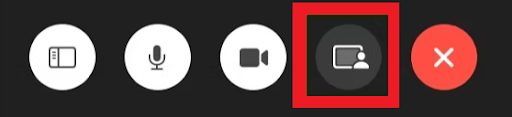
- Jagamise lõpetamiseks minge menüüribale, klõpsake ikooni FaceTime ja seejärel nuppu Peata jagamine.
- Palun jagage minuga kogu ekraani: valige rippmenüüst Ekraan, seejärel lohistage kursor kuva mis tahes jaotisesse ja lõpuks valige Share This Screen.
- Rakenduse akent jagatakse: klõpsake pärast akna valimist nuppu Share This Window, seejärel navigeerige hiirekursoriga rakendusele, mille akent soovite jagada.
Loe ka: Hashtag'i sisestamine Maci klaviatuuril (100% tööjuhend)
Ekraani jagamine Facetime'i abil: kokkuvõte
Nii saate Facetime'is ekraani jagada. Ekraani jagamine on funktsioon, mis on saadaval paljudes erinevates videokonverentsiprogrammides ja nüüd on võimalik ka MacOS-is FaceTime'i abil oma ekraani hõlpsalt jagada.
Ekraani jagamise protsess nõuab vaid paari klõpsu ja kasutajaliides on üldiselt lihtne. Teisest küljest peavad kõik, kes kasutavad seadet, mis ei tööta uuemat tarkvara, kasutama mõnda muud tööriista.
See on puudus. Seda öeldes on tehnoloogiline vananemine vältimatu ja varem või hiljem muutuvad kõik aktuaalseks.
Niisiis, see on kõik, mida me pidime teiega jagama. Kui teil on Facetime'is ekraani jagamise kohta küsimusi, võite seda küsida allpool olevas kommentaaride jaotises. Meie ajaveebi igapäevaste uuenduste saamiseks tellige meie uudiskiri ja jälgige meie sotsiaalmeedia lehti.